Typora最新版安装激活教程
作者:快盘下载 人气:39Typora是什么
Typora是最好用最受欢迎的Markdown编辑器,没有之一。
Markdown语言对大家来说已经不陌生,它是一种轻量级的标记语言,非常易读易写,而且可以以html,pdf等格式导出文件。
简单地说,Markdown语言可以让你像写代码一样写文档,而且文档可以持续更新,可以通过Git等版本管理软件追踪历史记录。这样简洁、高效、可持续追踪的文件格式受到广大程序员们的青睐,被广泛用于技术文档的编辑。
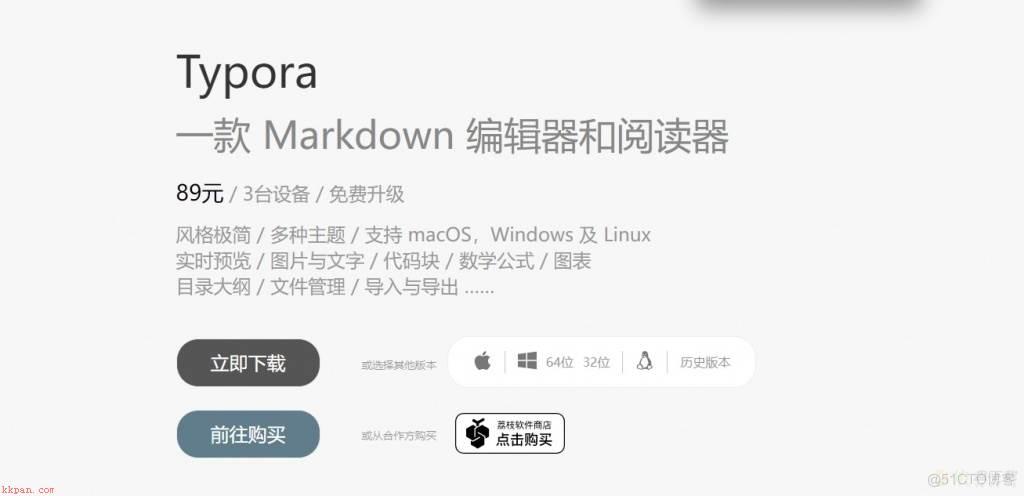
Typora作为一款简洁高效的Markdown编辑器,主要亮点就是:
支持多种扩展语法,让编辑更快捷支持跨平台使用,可以方便的在不同平台之间切换支持实时预览,可以快速查看编辑效果支持多种文档编辑功能,如插入图片公式、插入目录等本文分享的就是这款好用的Markdown编辑器的2022年最新软件v1.3.8的免费激活方法,供感兴趣的童鞋使用。请注意:
本文仅用于学习分享,请不要用于任何商业用途!同时,也希望大家在经济允许条件下多多支持正版软件,下面是Typora的官网所有历史版本下载地址供大家使用:Typora — macOS release channel (http://typoraio.cn)本文安装方法适用于所有v1.3历史版本,作者亲测过v1.3.6以及v1.3.8安装都是没问题的本文安装环境:win10 x64资源获取
docs.QQ.com/doc/DQXZBSGhDYnZMRmhh 下载后解压文件目录如下,其中包含Typora v1.3.8安装包,及文件。
软件安装激活
1.安装Typora最新版本 v1.3.8
可以直接登录Typora中文官网:Typora官网,下载Windows最新安装包,也可以直接使用上面资源获取中的安装包typora-setup-x64.exe进行安装。

安装过程很简单,直接按照默认配置就可以了,这里有2个注意事项需要稍微注意下:
记录下安装目录,我这里是C:Program FilesTypora,然后再点击安装安装完成后不勾选Launch Typora。即安装完成后先不要打开Typora软件,直接Finish结束安装即可。我们会在激活完成后再打开软件。整个安装过程的图示如下,提供给大家做参考:
2软件安装
2.1替换安装文件
将解压出的winmm.dll文件移动到安装目录下
2.2打开Typora,确认是否激活成功
打开软件(即打开Typora.exe),查看激活状态:帮助 --> 我的许可证... ,此时会看到软件已经激活成功。
至此软件激活成功。
加载全部内容